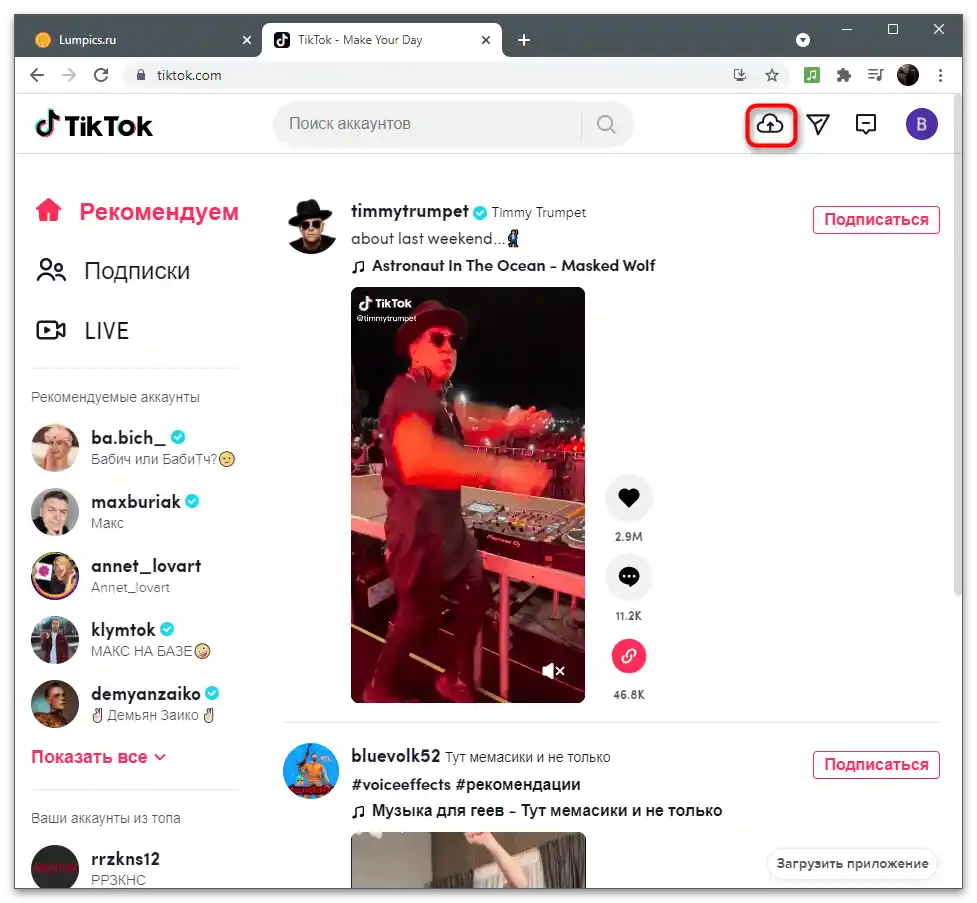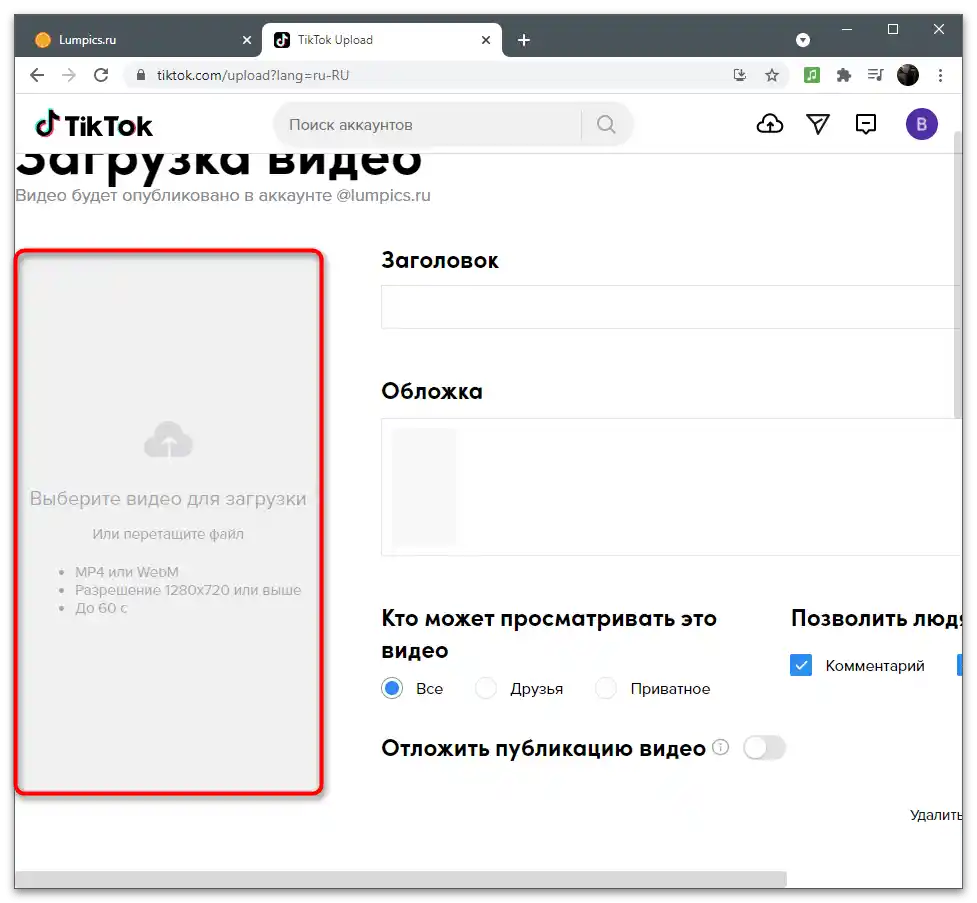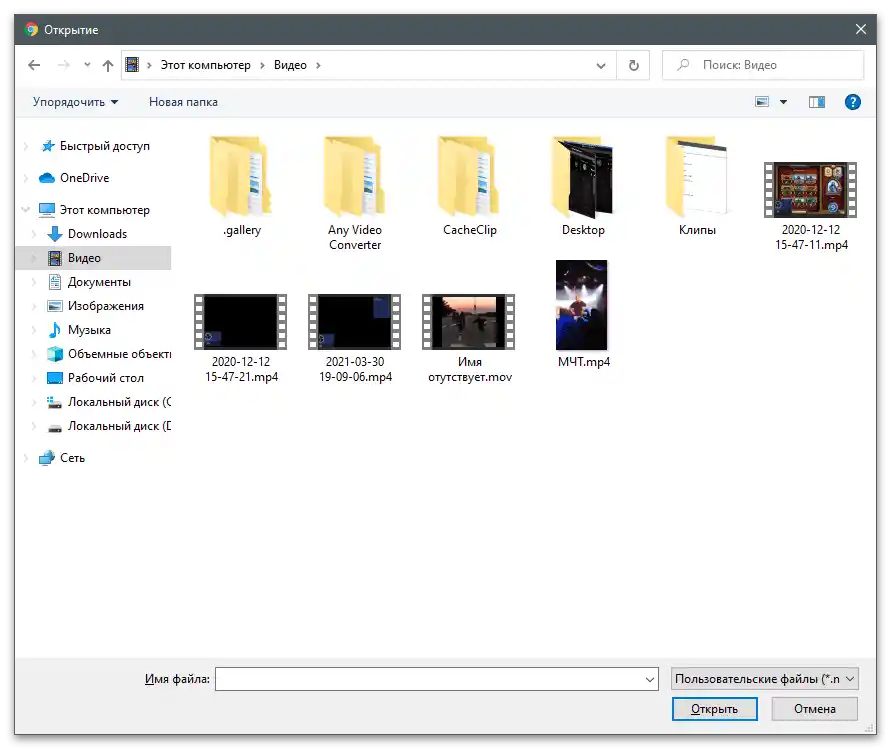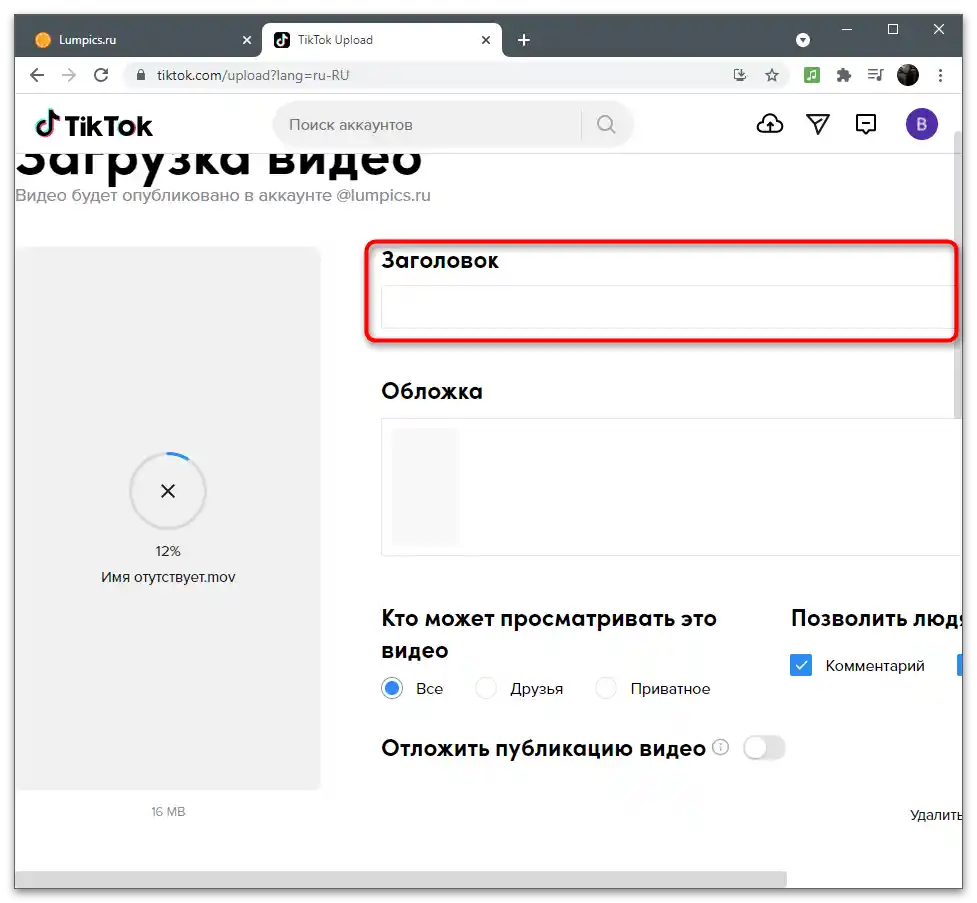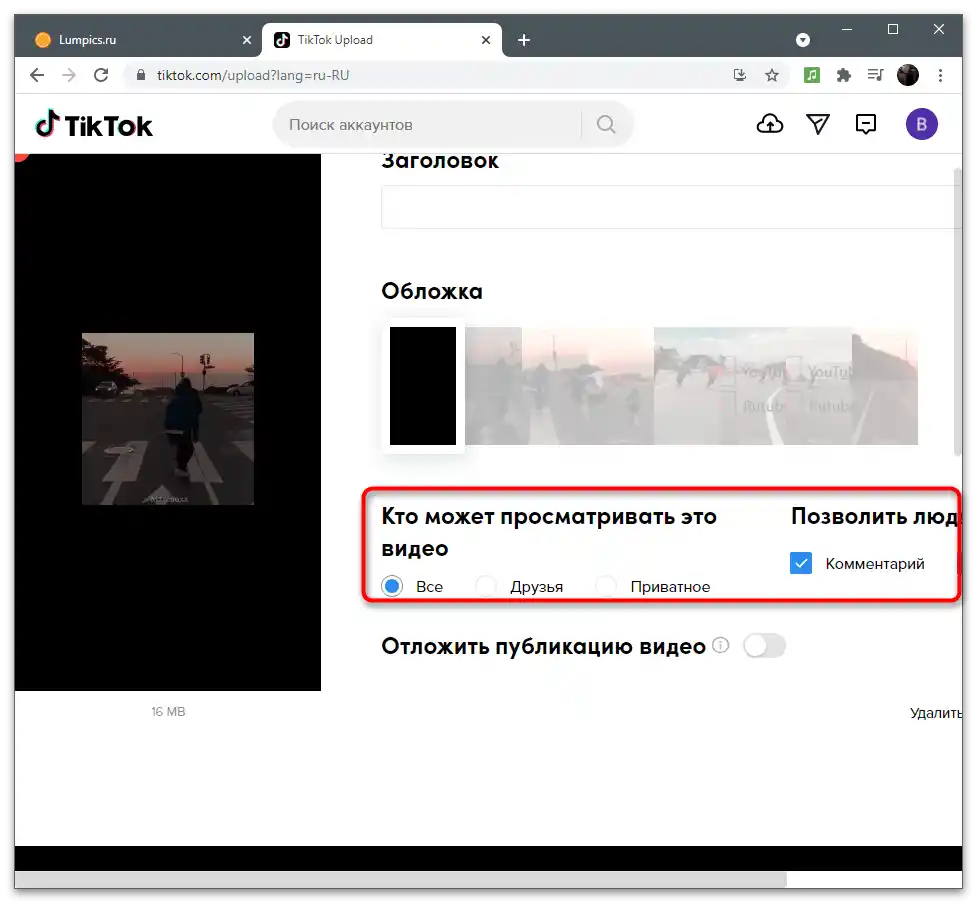Sadržaj:
Opcija 1: Mobilni uređaj
Mobilni uređaj uz korišćenje pratećih aplikacija idealan je za kreiranje usporenog videa pod uslovom da se koristi ugrađena kamera u tom softveru. Međutim, i postojeći video može se obraditi direktno u TikToku ili korišćenom video editoru, o čemu će takođe biti reči u ovom članku.
Metod 1: Snimanje videa kamerom
U operativnim sistemima Android i iOS postoji aplikacija "Kamera", koja se koristi za pravljenje fotografija i snimanje videa. Ona podržava različite funkcije i dodatne efekte, uključujući usporeno snimanje.Za uključivanje slow-mo režima na iPhone-u potrebno je preći u podešavanja kamere i odabrati odgovarajuću opciju, a na Android-u (u našem primeru to je čista površina) to se vrši na sledeći način:
- Pronađite aplikaciju "Kamera" i pokrenite je.
- Prebacite se u režim snimanja videa, ako to već nije učinjeno.
- Kliknite na stavku "Režimi" da biste odabrali dostupne opcije snimanja.
- Pronađite "Usporavanje" ili "Usporeni snimak", nakon čega aktivirajte ovaj režim.
- Započnite snimanje pritiskom na odgovarajuću dugmad, i krenite sa stvaranjem sadržaja ili testnog klipa.
- Kada je video spreman za upload, otvorite TikTok i tapnite na ikonu sa plusom za dodavanje novog sadržaja.
- Koristite opciju "Učitaj".
- Pronađite u galeriji upravo kreirani video i odaberite ga.
- Isecite nepotrebno i dodatno usporite, ako je potrebno, nakon čega pritisnite "Dalje" i potvrdite objavu.
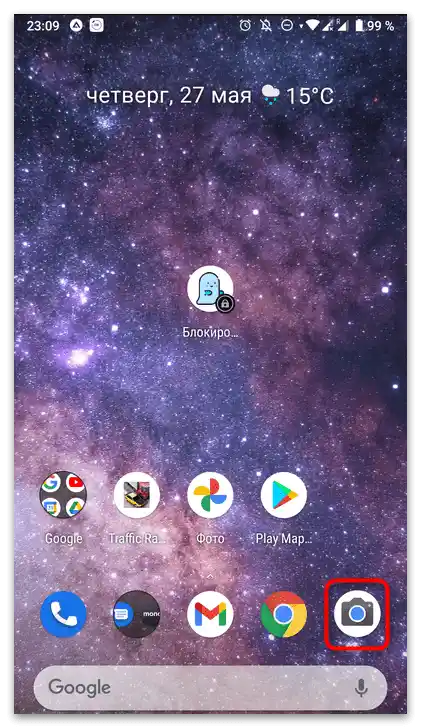
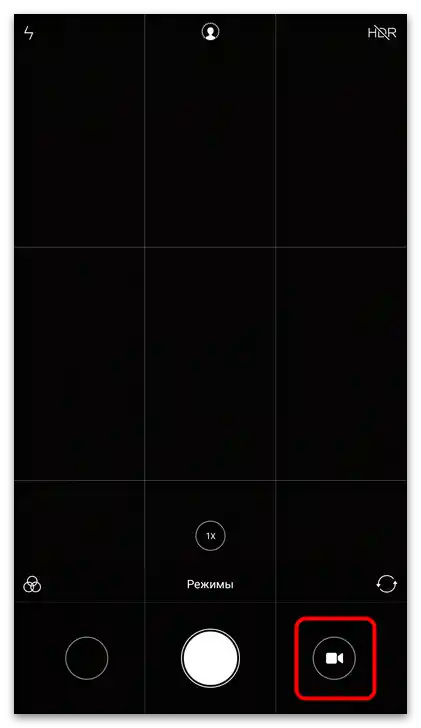
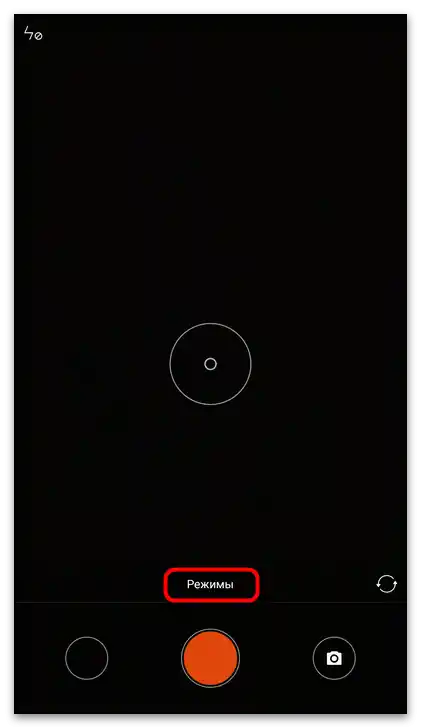
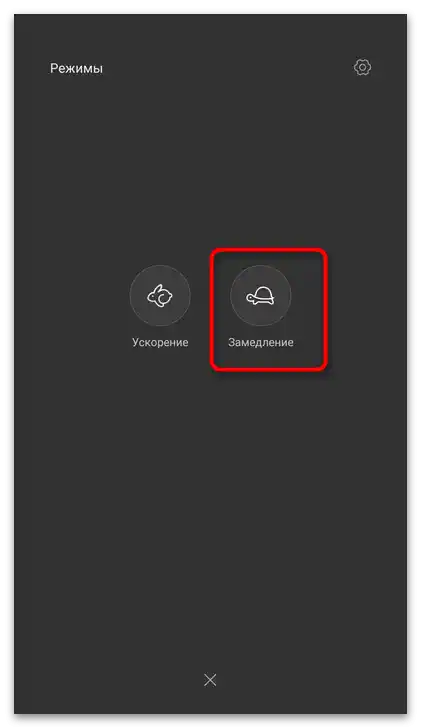
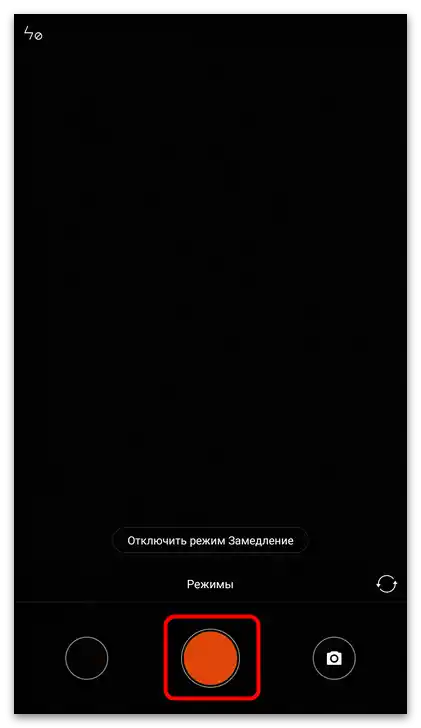
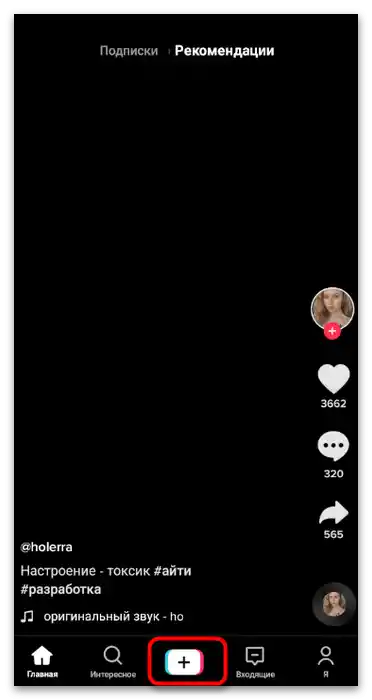
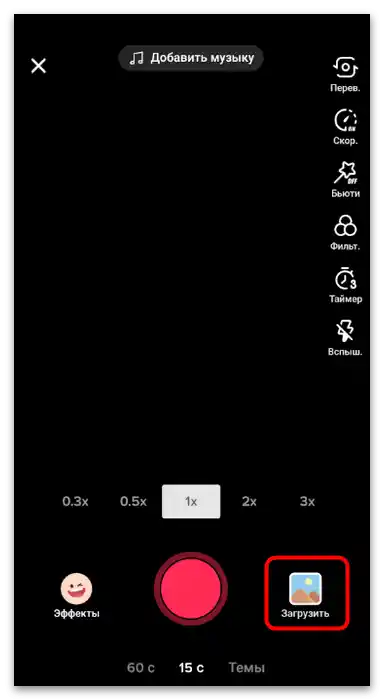
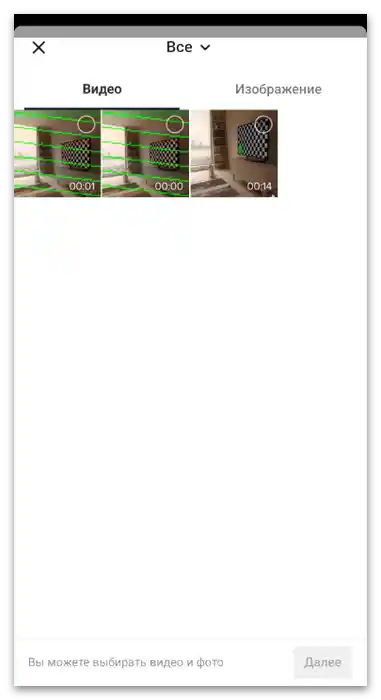
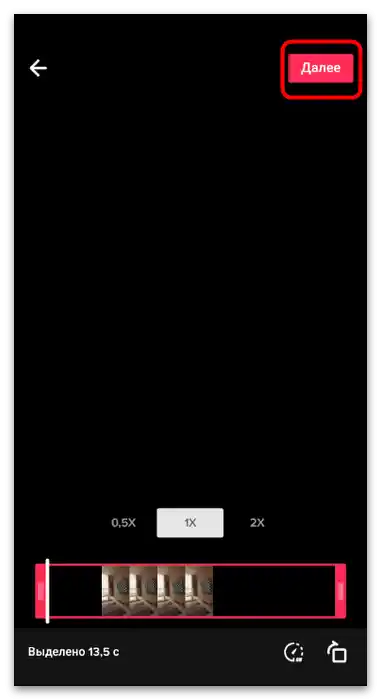
Način 2: Korišćenje efekta "slow-mo"
U samom TikTok editoru postoji funkcija koja omogućava usporavanje videa. Može se koristiti nakon učitavanja sadržaja ili njegovog snimanja direktno kroz aplikaciju.Да, radi malo drugačije nego usporena snimanja preko "Kameru", ali pomaže da se postigne otprilike isti rezultat.
- Započnite snimanje videa na TikToku ili koristite dugme "Učitaj" za izbor postojećeg fajla.
- Na panelu za uređivanje dodirnite dugme "Efekti".
- Pređite na karticu "Vreme".
- Trenutno na TikToku postoje samo četiri efekta iskrivljenja vremena, među kojima vas zanima "Slo-mo".
- Na vrhu ćete videti trakicu trajanja videa, pomoću koje možete uređivati kada video treba da se uspori i vrati u normalno stanje reprodukcije.
- Kada završite, pritisnite "Sačuvaj", da biste prešli na objavljivanje.
- Bićete vraćeni u uređivač, gde treba ponovo pritisnuti "Dalje".
- Posvetite se naslovu videa i dodatnim parametrima, a zatim dodirnite "Objavi".
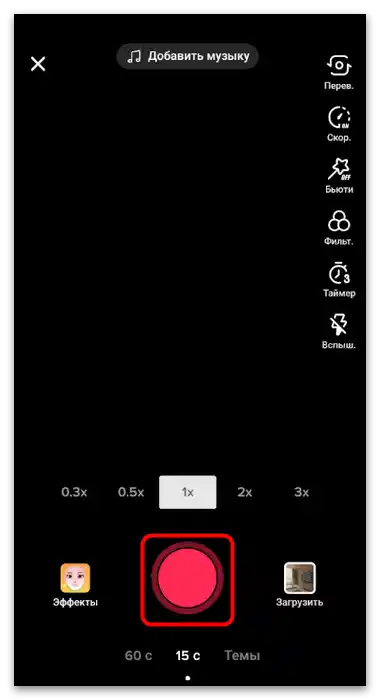
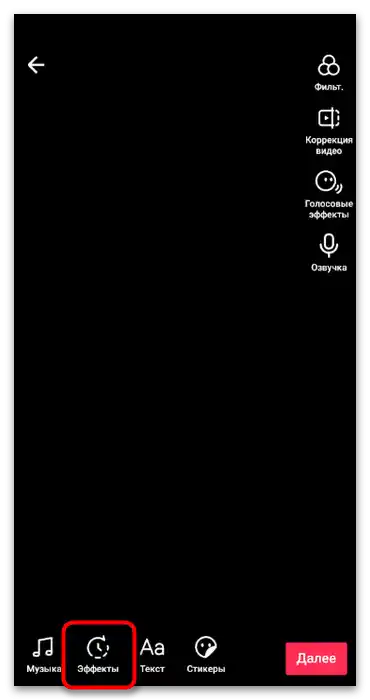
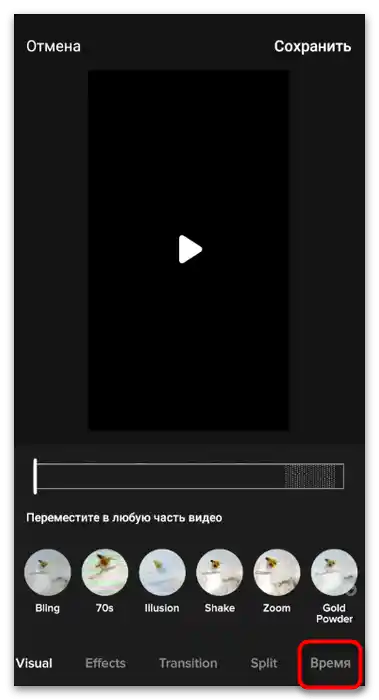
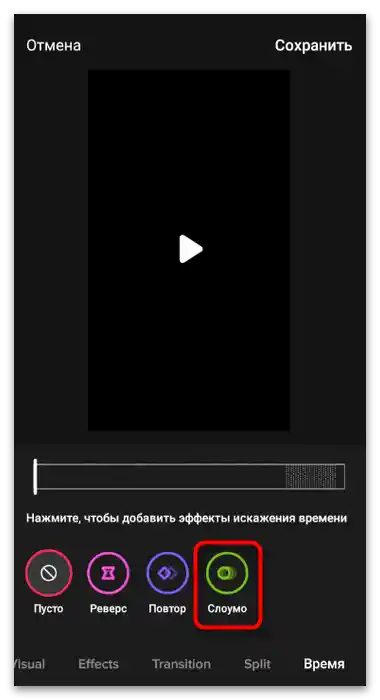
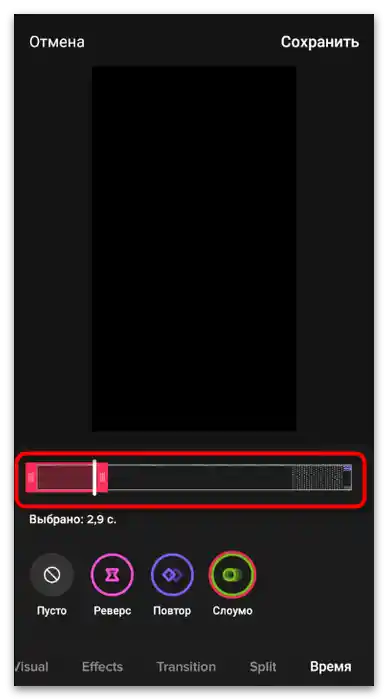
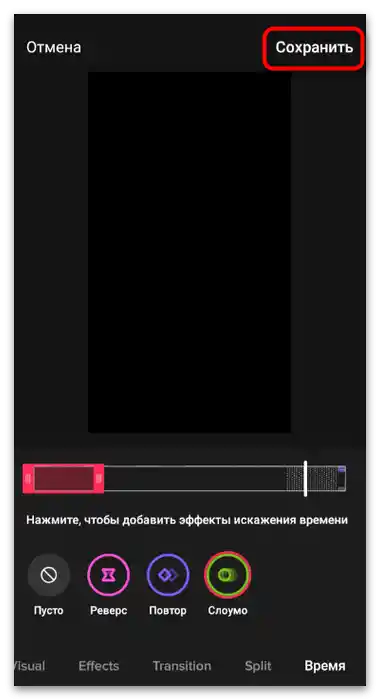
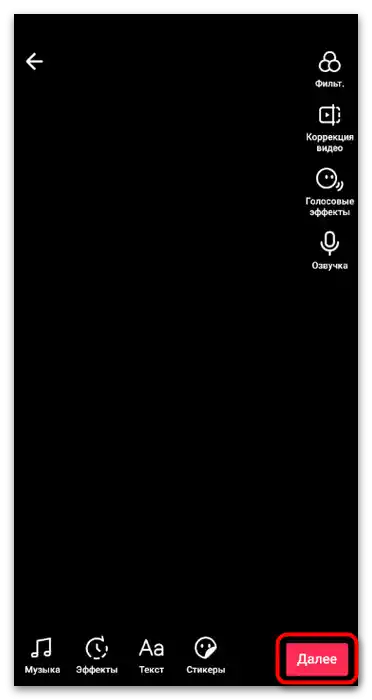
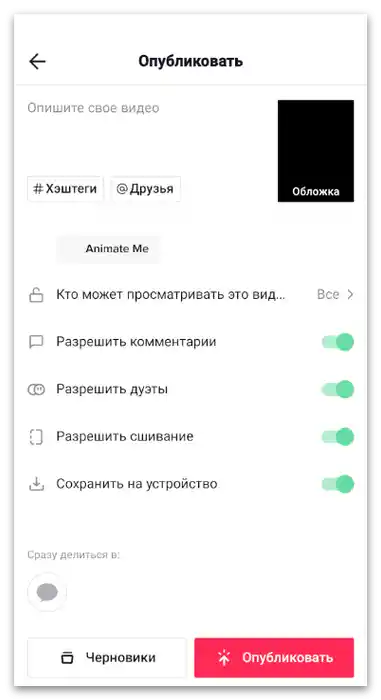
Način 3: Aplikacije za montažu videa
Za operativne sisteme Android i iOS postoje posebne aplikacije namenjene montaži videa. U nekima od njih postoji funkcija upravljanja vremenom, koja omogućava kako ubrzavanje, tako i usporavanje reprodukcije videa. To se ne može nazvati pravim slo-mo, ali u većini slučajeva mogućnosti takvih rešenja su sasvim dovoljne za kreiranje željenog sadržaja.
- Razmotrićemo ovu metodu na primeru aplikacije YouCut, koja po svom izgledu liči na ostale slične mobilne programe, zbog čega se predstavljena instrukcija može smatrati univerzalnom. Nakon pokretanja, kreirajte novi projekat.
- Iz pojavljenog spiska izaberite opciju "Novi".
- Pojaviće se prozor galerije, u kojem treba da izaberete već snimljeni video za usporavanje.
- Na panelu sa opcijama uređivanja izaberite funkciju "Brzina".
- Pomaknite klizač na potrebnu vrednost da biste usporili reprodukciju.Uzmite u obzir da se zajedno s tim iskrivljuje zvuk i slow-mo se širi na celu dužinu videa bez mogućnosti postavljanja ograničenja po frejmovima.
- Koristite druge alate za video uređivanje ako želite nastaviti rad na projektu. Kada završite, pritisnite "Sačuvaj", prelazeći tako u meni obrade. Postavite optimalan kvalitet videa, njegov format i potvrdite čuvanje na lokalnom skladištu.
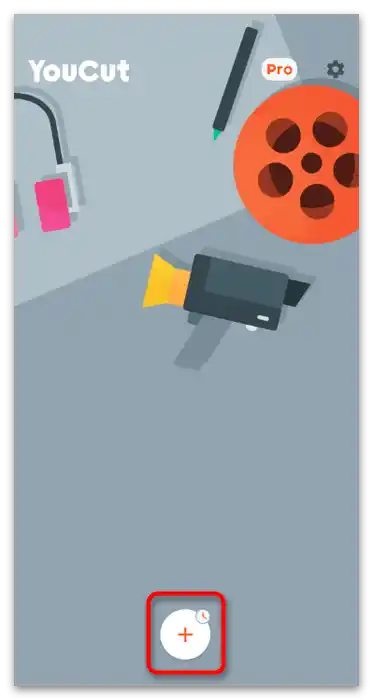
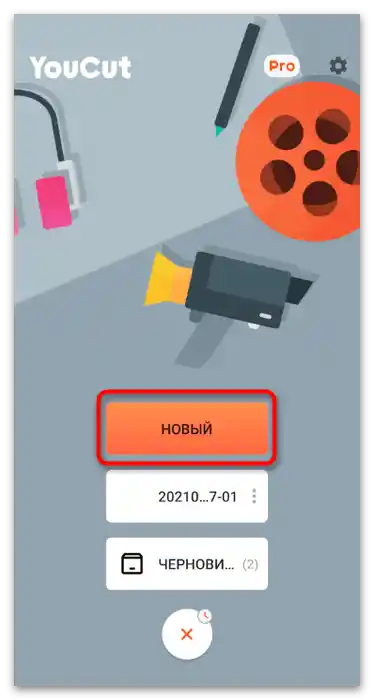
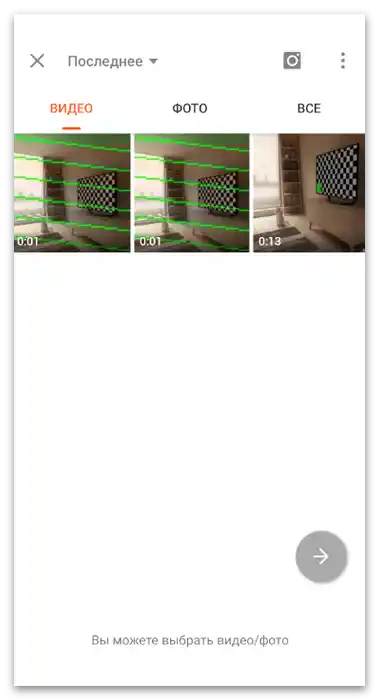
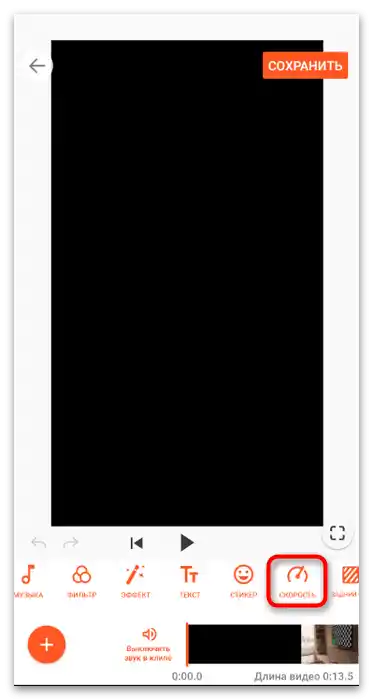
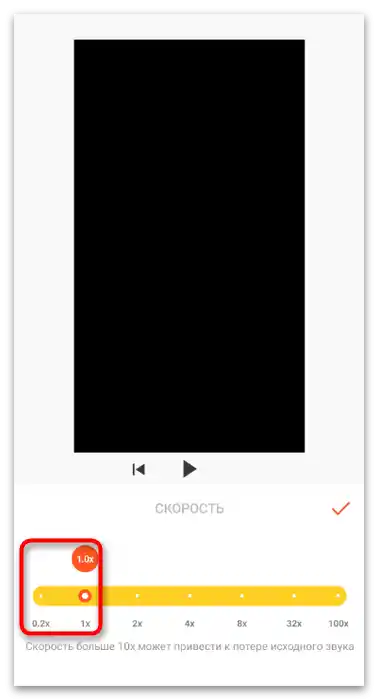
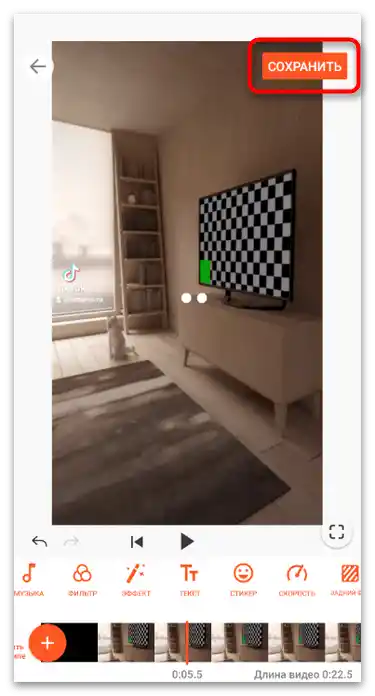
Razmatrani program je isključivo primer, a možete koristiti bilo koji drugi video editor koji imate pri ruci za postizanje željenog cilja. Dodatno preporučujemo da se upoznate sa dva druga članka na našem sajtu, u kojima se piše o najboljim tematskim rešenjima za Android i iOS.
Više informacija: Aplikacije za montažu videa na Android / iPhone
Opcija 2: Računar
Vlasnici računara imaju mnogo više mogućnosti za uređivanje videa. Naravno, snimiti ga direktno putem neke aplikacije koristeći web kameru biće problematično, ali u pogledu obrade gotovog materijala otvara se širok horizont. Pomoću video editora možete deliti video na delove i raditi sa iskrivljenjem vremena svakog, ubrzavajući ili usporavajući reprodukciju. Neki softver podržava fleksibilno upravljanje vremenskim tačkama, obezbeđujući glatko usporavanje i isto tako vraćanje u prvobitno stanje. Razmotrićemo dva primera realizacije postavljenog zadatka u popularnim programima.
Metod 1: DaVinci Resolve
Rešenje pod nazivom DaVinci Resolve idealno je za početnike, kao i za profesionalce u montaži videa. Čak i ako ranije niste imali iskustva u radu sa sličnim softverom, možete se sami snaći u osnovnim stvarima, posvetivši samo nekoliko minuta upoznavanju sa interfejsom i funkcijama. Prednost ovog softvera leži u besplatnom distribuciji, što će biti odlična prednost za one koji tek započinju svoj put u stvaranju sadržaja, uključujući i dodavanje slow-mo efekta na video.
- Iskoristite dugme iznad da pređete na zvanični sajt i besplatno preuzmete najnoviju verziju DaVinci Resolve.Instalirajte je standardnim putem i nakon pokretanja kreirajte novi projekat.
- Ispod bloka "Medijateka" kliknite na ikonu sa slikom fajla da otvorite video koji će se uređivati.
- Pronađite ga u "Istraživaču" i dvaput kliknite mišem na fajl.
- Pređite u radnu oblast pod brojem 3, u kojoj se nalaze potrebni prozori i funkcije za montažu video zapisa.
- Prevucite klip na vremensku liniju, dodajući ga u projekat.
- Ako se režim usporenog snimanja aktivira samo u određenom delu video zapisa, podelite ga od glavnog pomoću odgovarajućeg alata. Postavite klizač na željeni kadar, usmerite oštricu i kliknite levim tasterom miša da primenite sečenje.
- Na sledećem ekranu vidite kako izgleda odvojeni deo klipa, sa kojim ćete raditi dalje.
- Kliknite desnim tasterom miša na njega i iz kontekstualnog menija izaberite opciju "Promeni brzinu klipa".
- To je najjednostavnija funkcija vremenskog iskrivljenja, koja omogućava usporavanje klipa za određeni procenat. U ovom prozoru za uređivanje vidite koliko je frejmova u sekundi i koja je dužina video zapisa pri postavljenom procentu brzine.
- U istom kontekstualnom meniju možete aktivirati funkciju "Kontrole vremenske korekcije", kako biste otvorili dodatne postavke.
- Sada, kada je funkcija fleksibilne kontrole vremenske korekcije uključena, možete držati gornji deo klipa levim tasterom miša i pomerati ga levo ili desno, ubrzavajući ili usporavajući reprodukciju. Imajte na umu da treba držati gornji desni deo, a ne sredinu, jer se tako vrši sečenje videa.
- Ispod vidite procente brzine, što će vam pomoći da se orijentišete u kakvom je trenutno stanju video.
- Kliknite na strelicu pored procenata da prikažete meni dodatnih akcija. U njemu možete ručno promeniti brzinu, resetovati je ili napraviti povratnu reprodukciju.
- Pređite u poslednje radno okruženje da završite rad na klipu.
- Promenite njegov format prema svojim potrebama i podesite kodek, ako je to potrebno.Урадите исто са разрешењем и другим параметрима излаза.
- Када будете спремни, кликните на "Додати у ред рендеровања".
- При отварању прозора "Дестинација датотеке" изаберите место за њено чување и промените назив.
- Кликните на дугме "Коначни рендеринг", потврђујући почетак обраде, и сачекајте завршетак овог процеса.
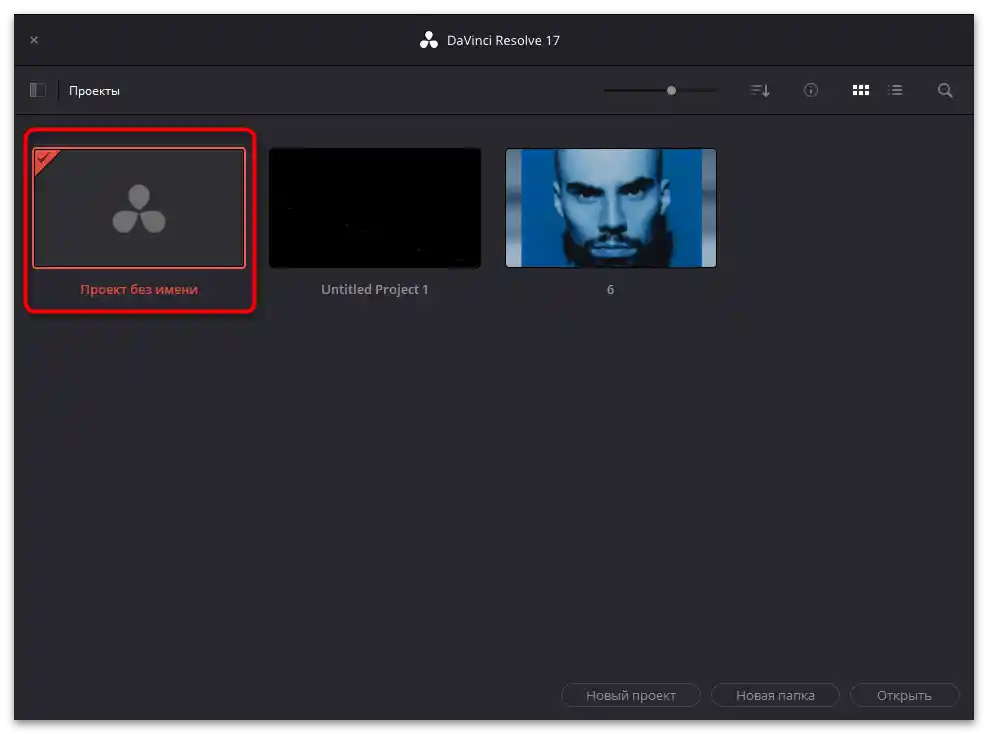
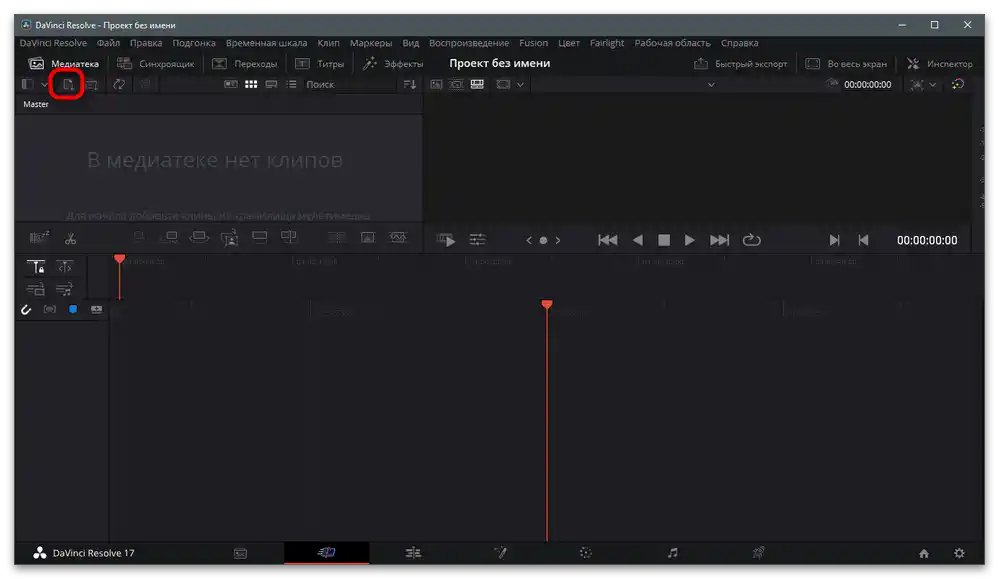
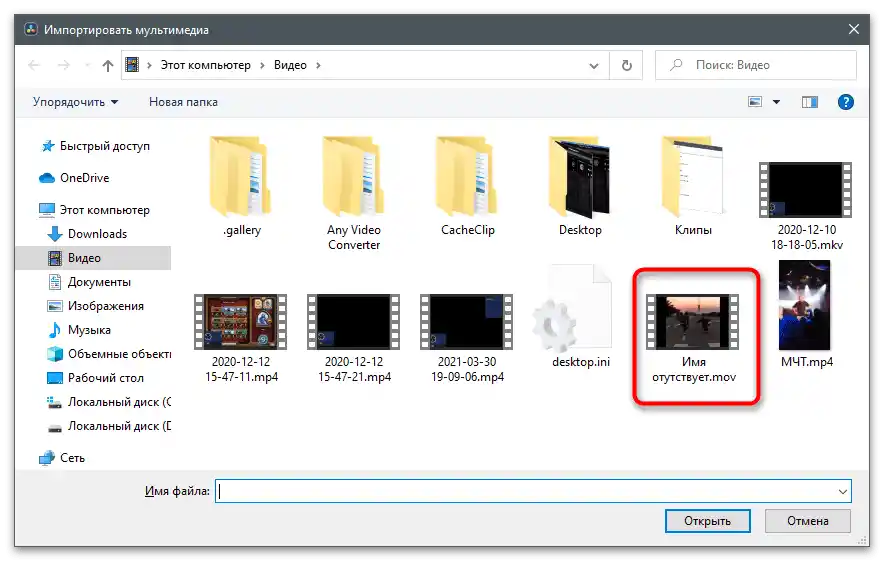
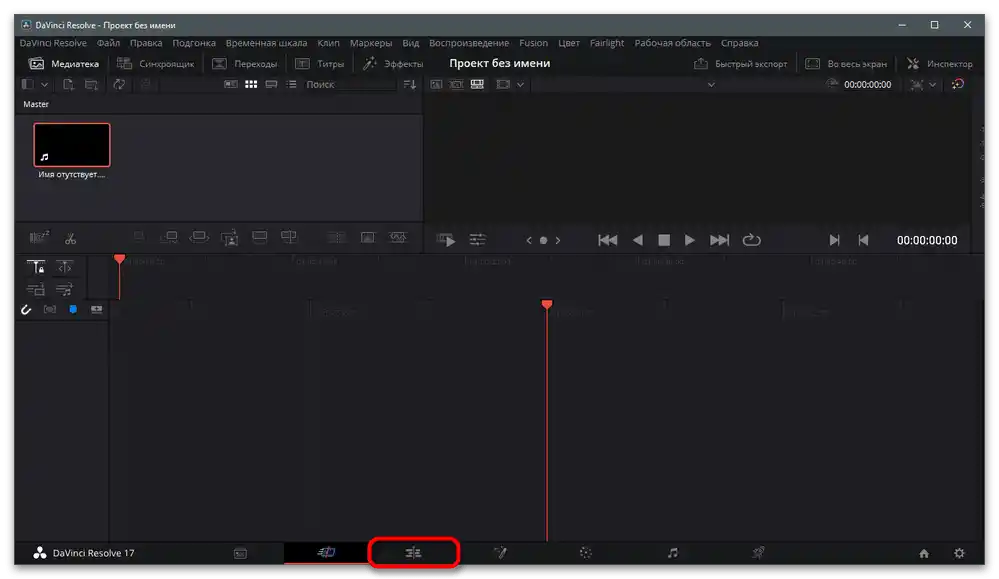

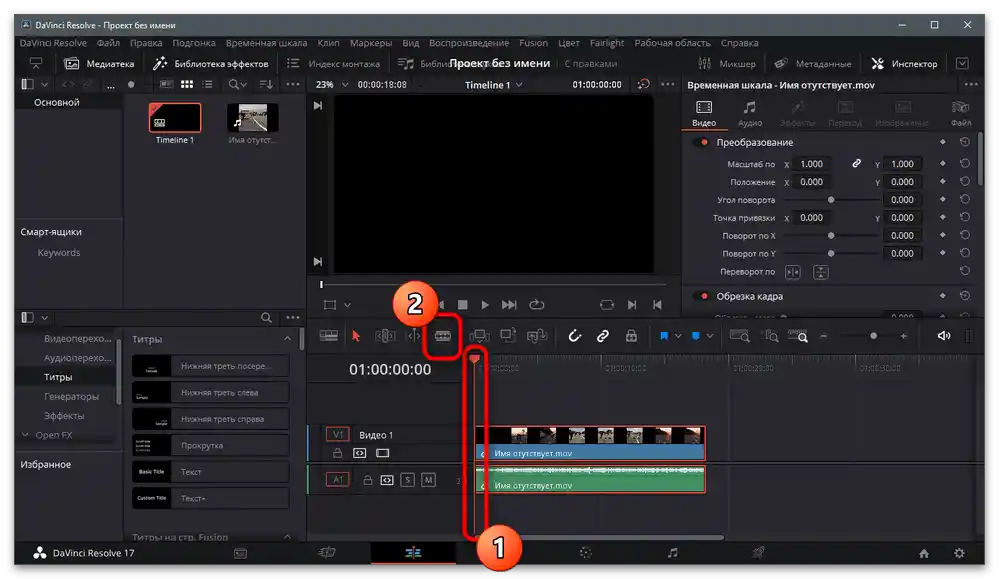
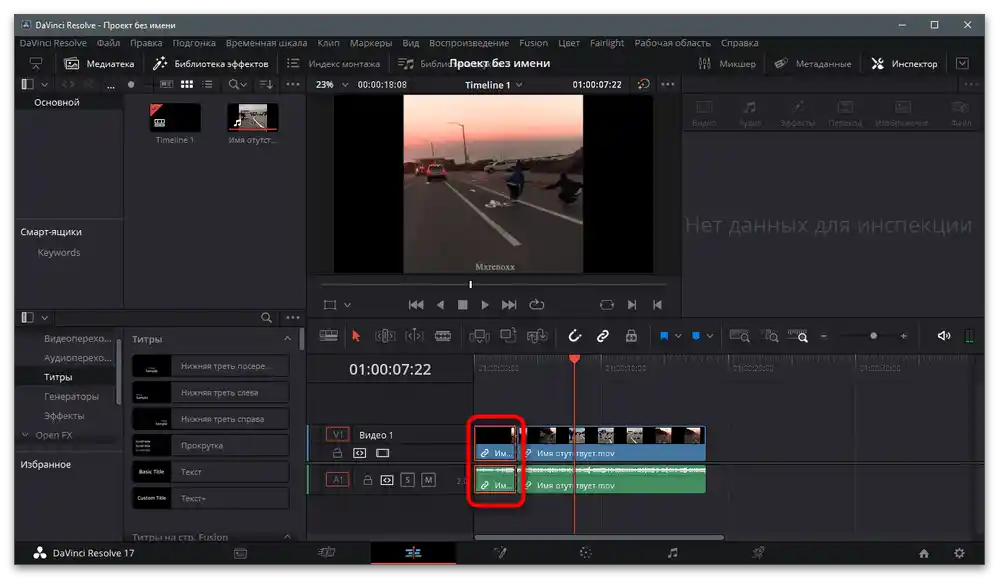
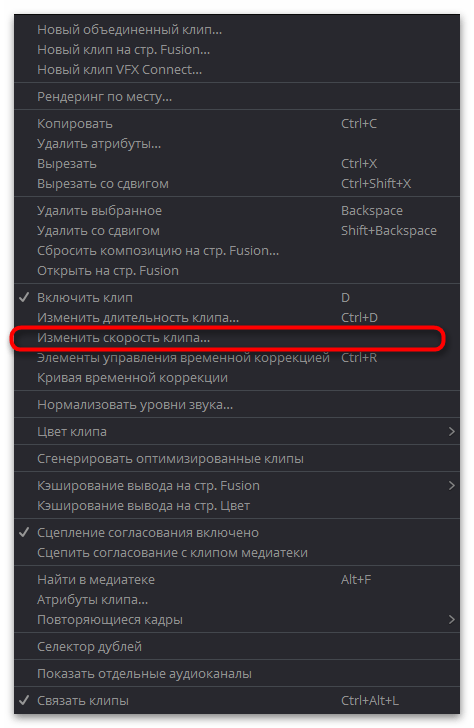
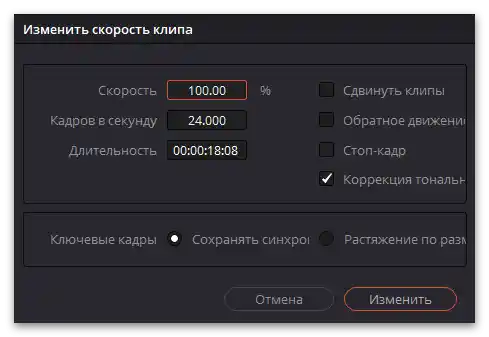
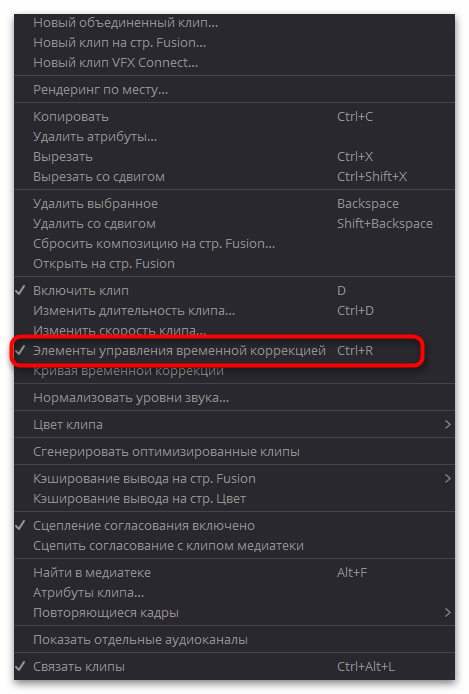
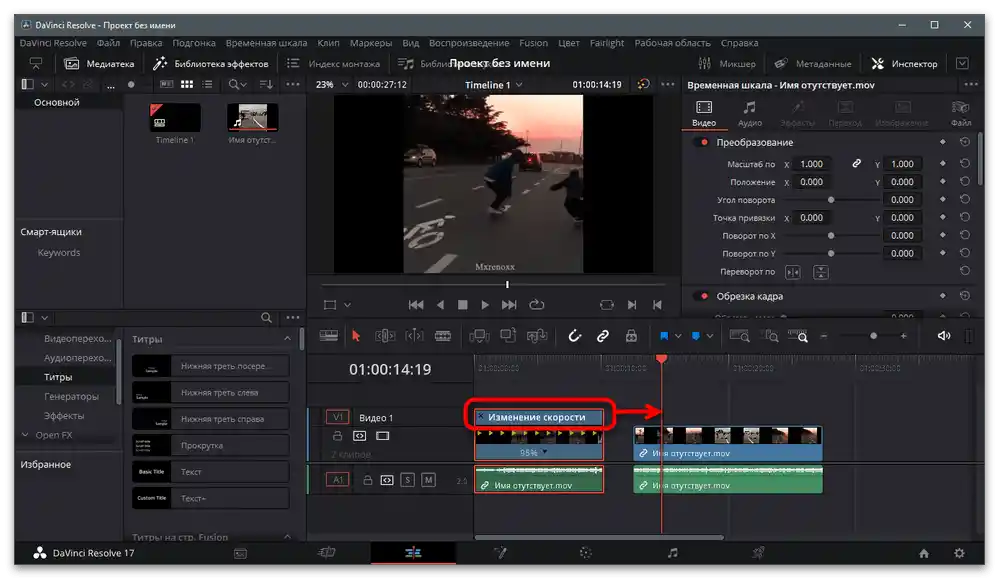
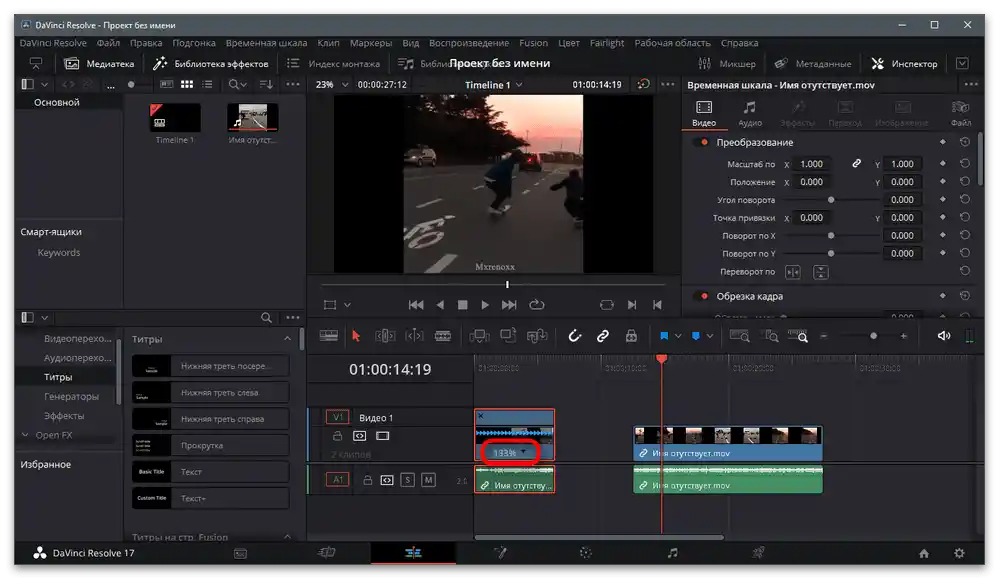
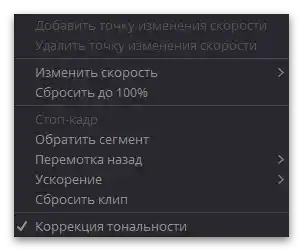
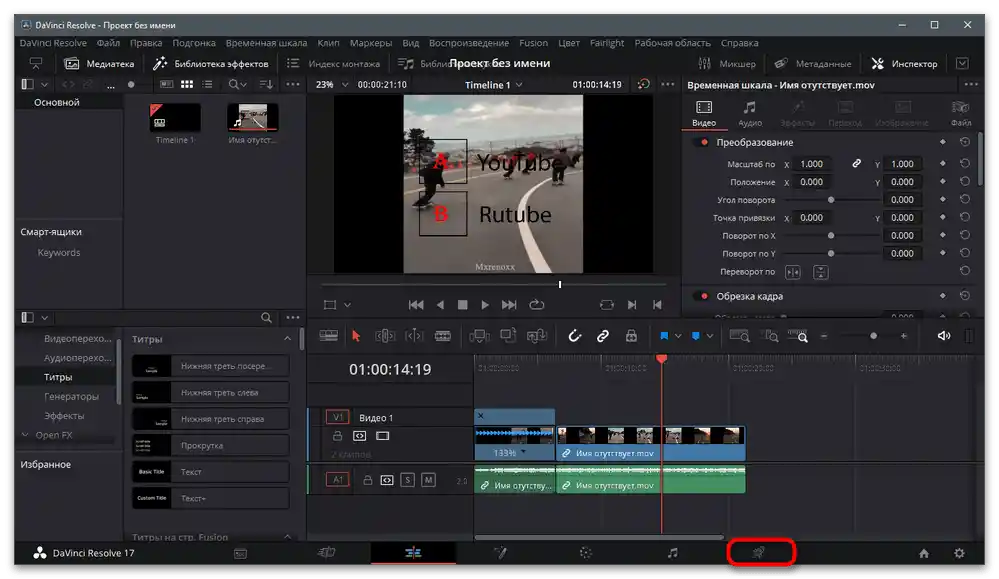
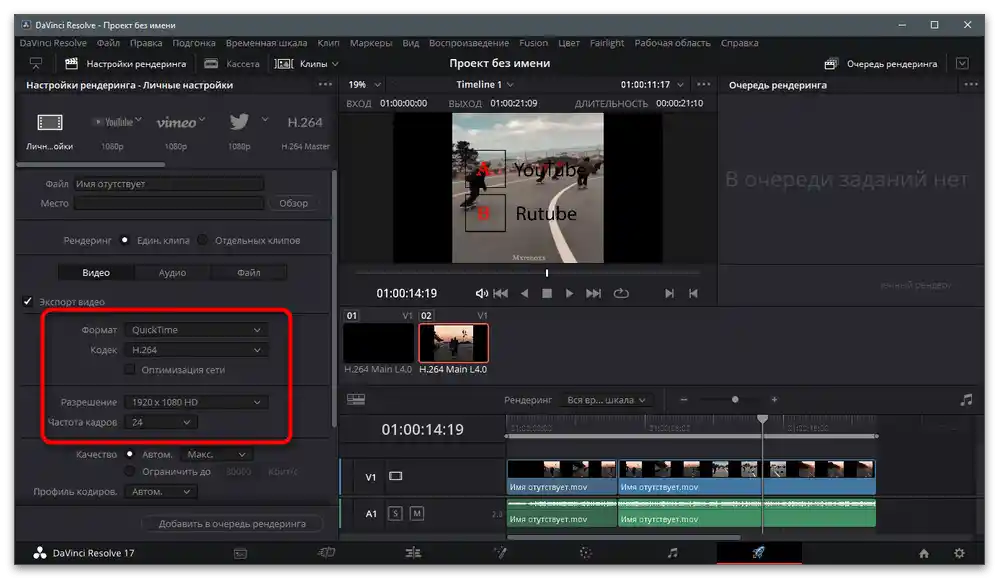
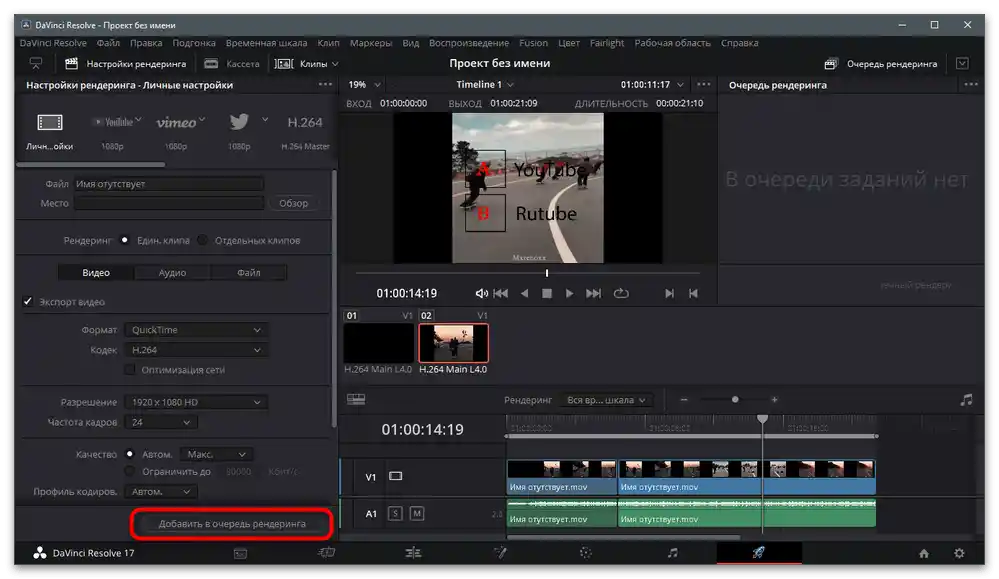
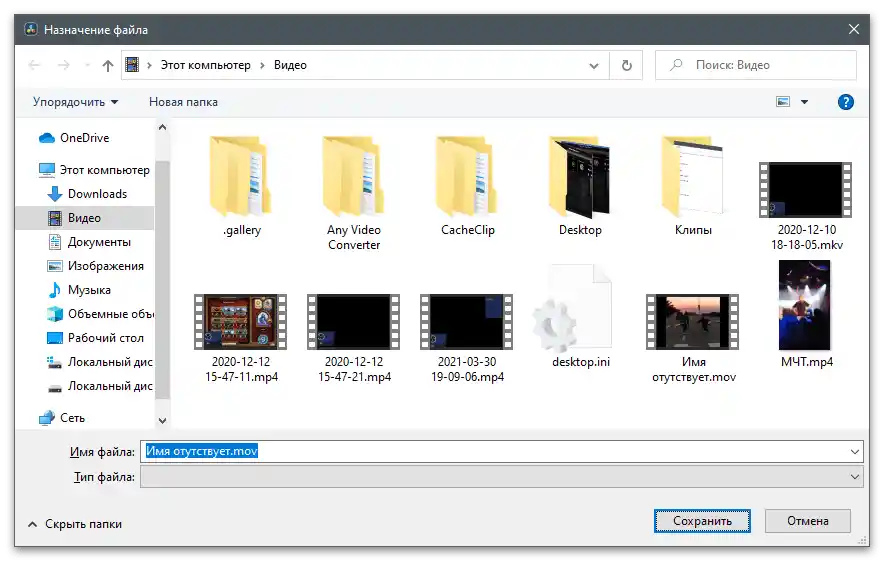
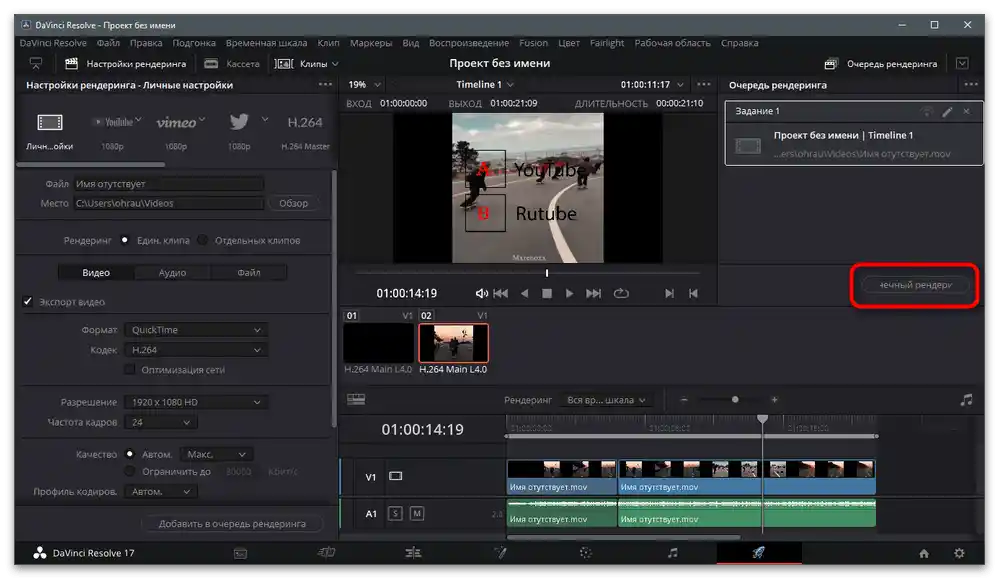
Метод 2: Adobe After Effects
Као други пример служи Adobe After Effects, пошто многи корисници у овој програми раде постобраду видео записа, додајући различите ефекте и визуелне детаље. Током таквог монтажа можете користити уграђени ефекат и променити брзину репродукције видео записа, стварајући тако ефекат успореног снимања. Ова функција је добра јер подржава различите поставке које директно утичу на репродукцију видеа.
- Отворите програм и креирајте нови пројекат или изаберите опцију "Креирај композицију из видео низа".
- У "Истраживачу" пронађите потребну датотеку за увоз.
- Она се аутоматски поставља на тајмлајн, тако да вам остаје само да је означите. Обрезивање клипа се врши на исти начин као што је показано у претходној инструкцији, па можете искористити ту инструкцију ако је потребно применити ефекат само на одређени део.
- Развите мени "Ефекат" и померите курсор на ставку "Време".
- Изаберите тип ефекта "Изобличење времена".
- Промените брзину, постављајући одговарајућу вредност у процентима.
- Обратите пажњу на додатни блок "Подешавање". У њему видите неколико регулатора који утичу на праг, итерацију и опште глаткоћу.Pokušajte malo da promenite svaku postavku i proverite kako će to uticati na reprodukciju videa.
- Kada završite sa radom na videu, pozovite meni "Fajl" i pređite mišem na "Izvoz".
- Koristite opciju "Dodaj u red za renderovanje" za slanje videa na obradu.
- Preostaje samo da kliknete na linkove desno od "Postavke renderovanja" i "Modul izlaza", kako biste pregledali opcije renderovanja videa.
- Promenite njegov format, rezoluciju i druge parametre potrebne za čuvanje klipa u željenom obliku.
- Započnite obradu klikom na dugme "Renderovanje".
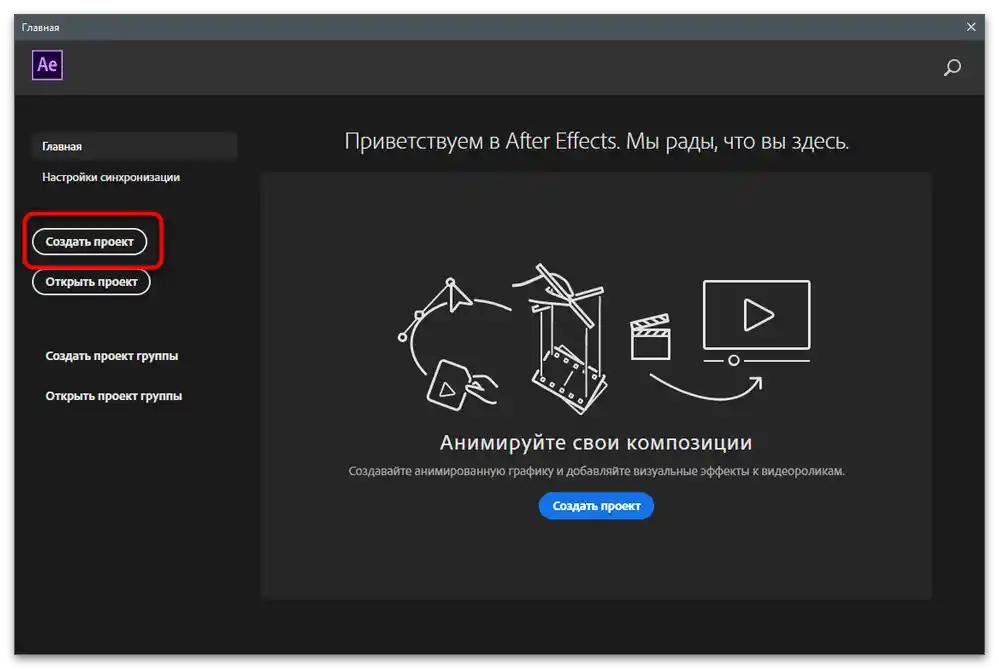
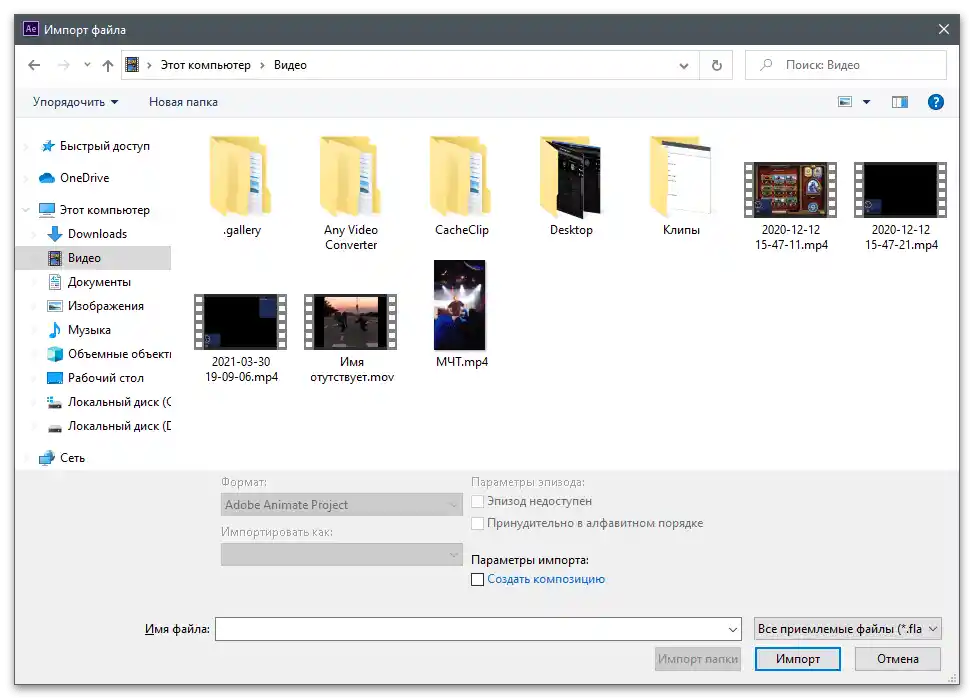
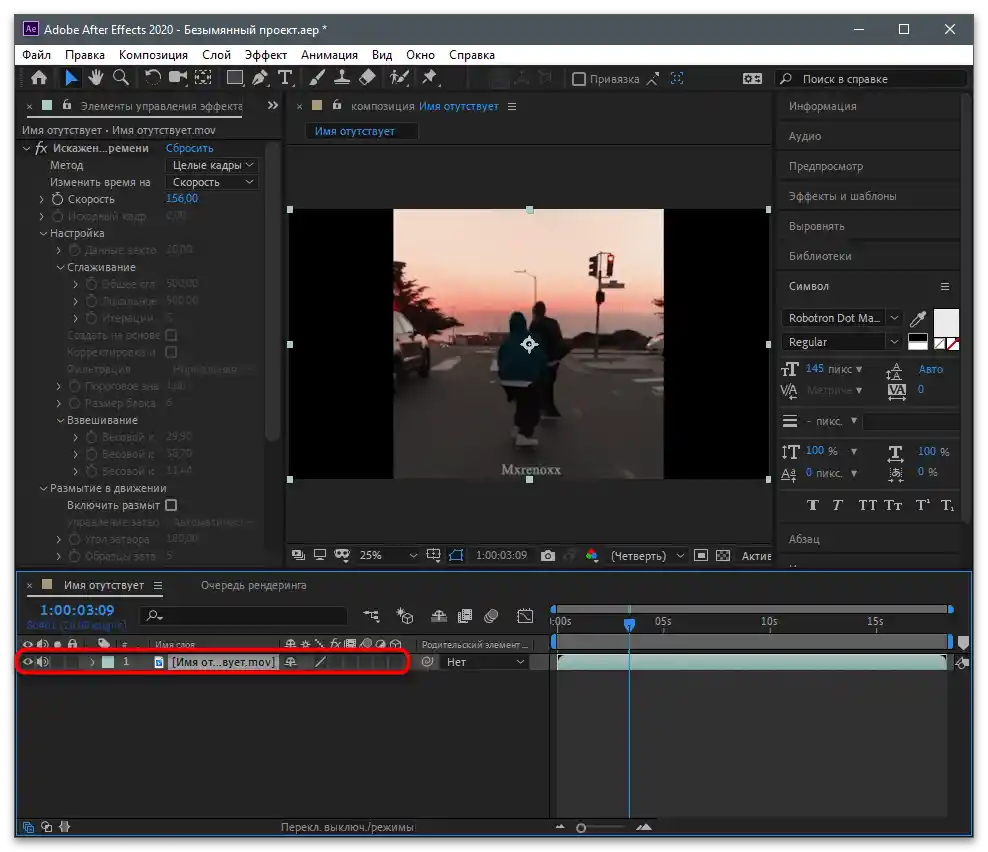
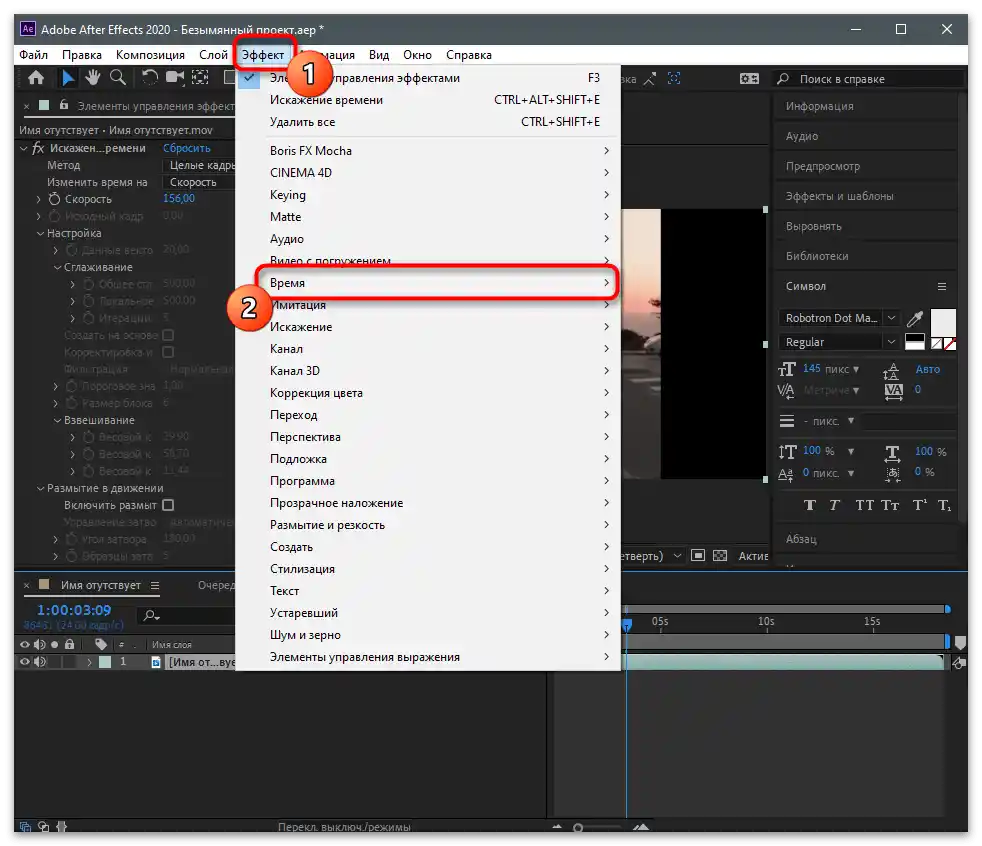
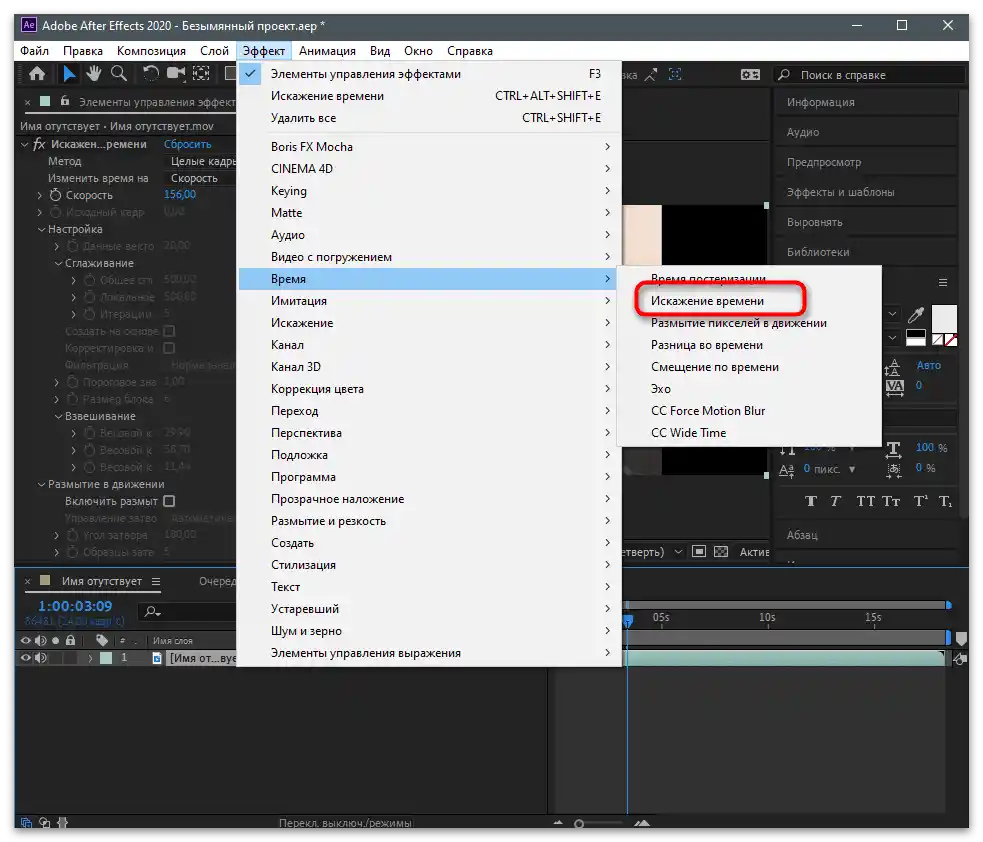
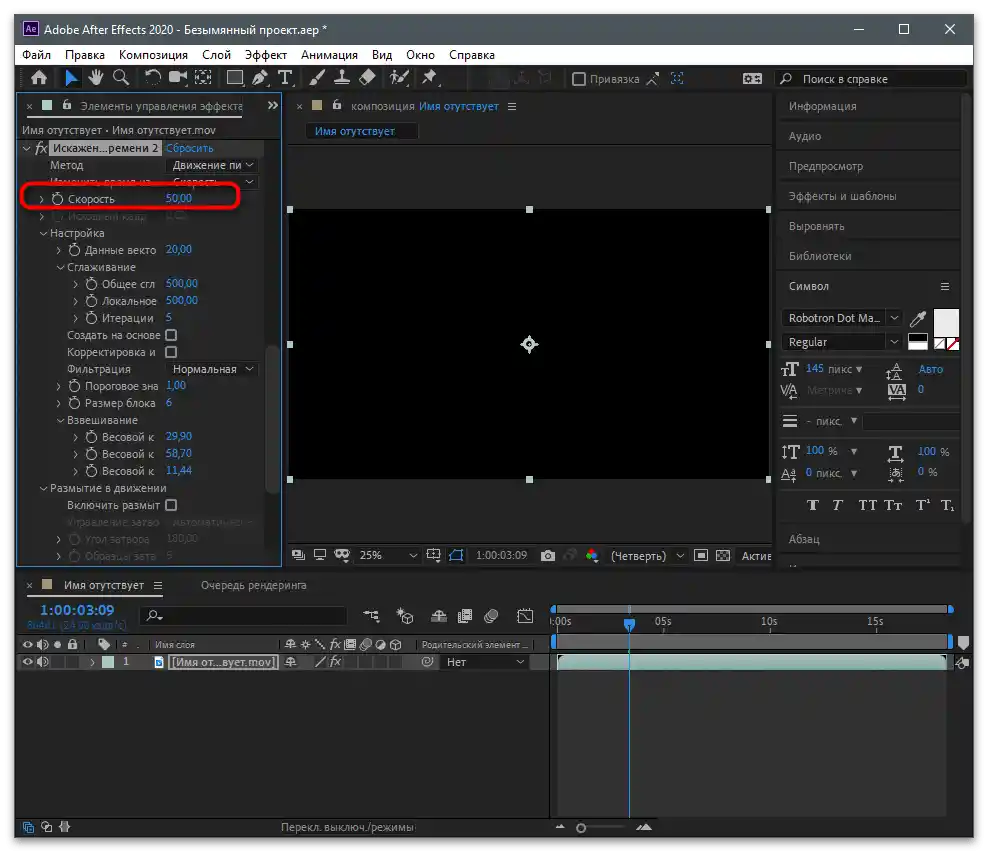
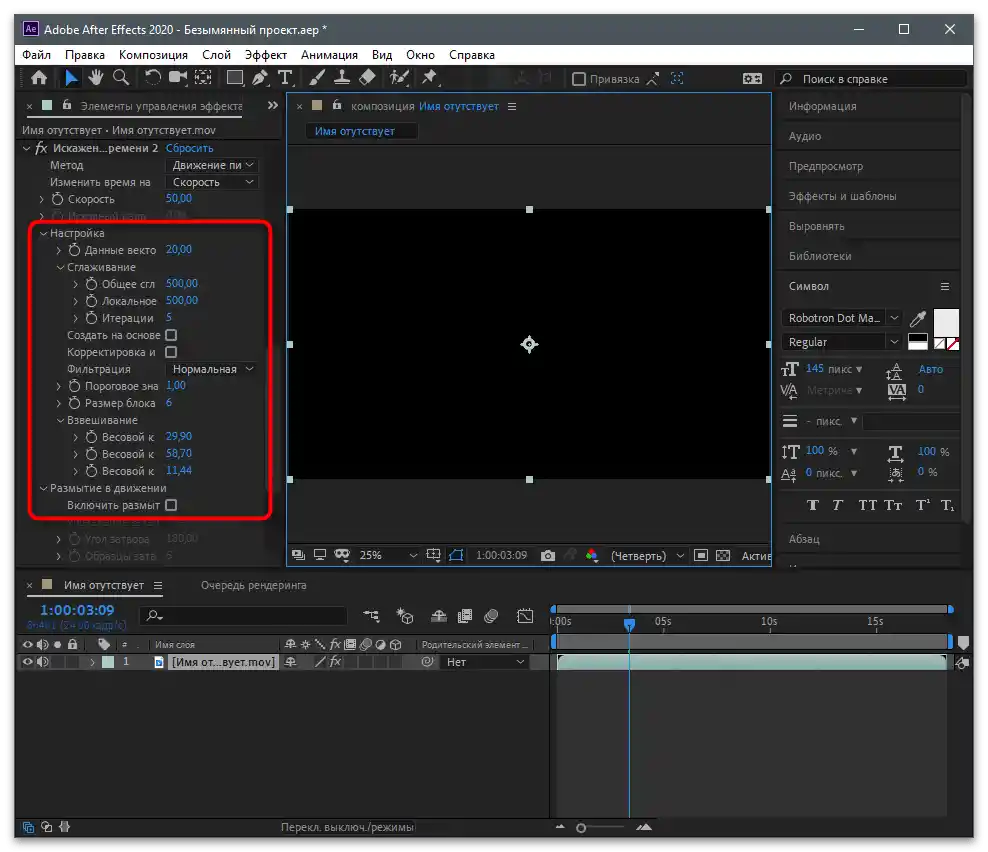
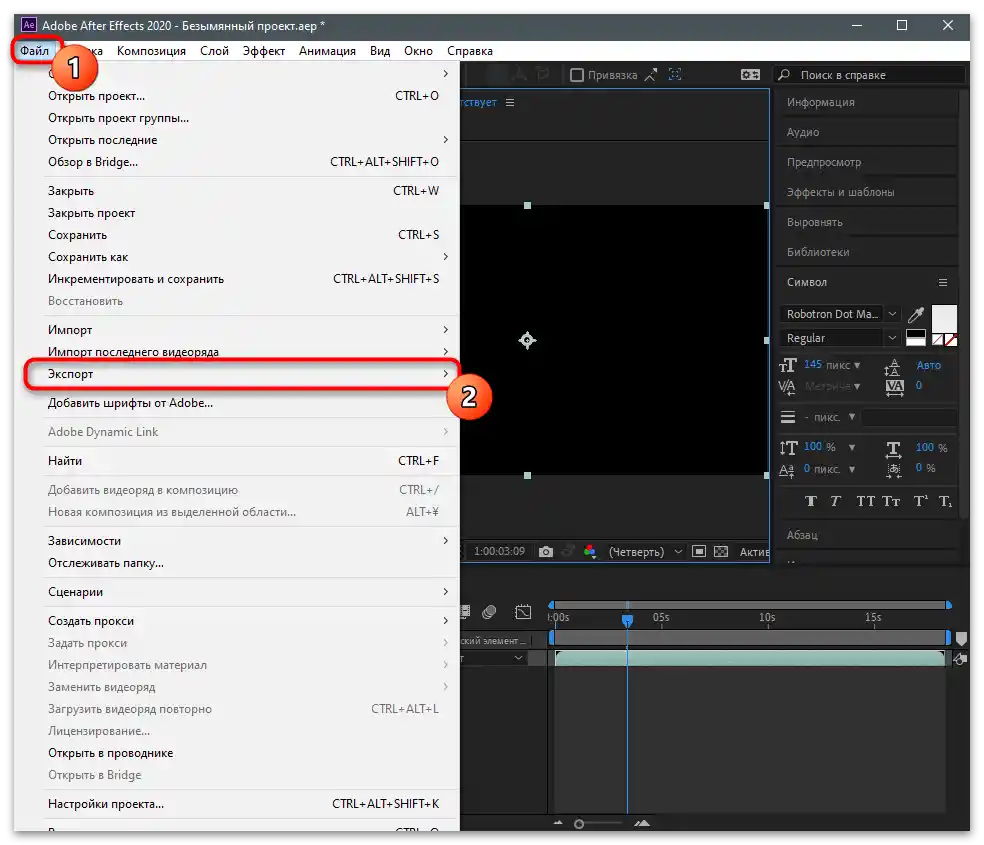
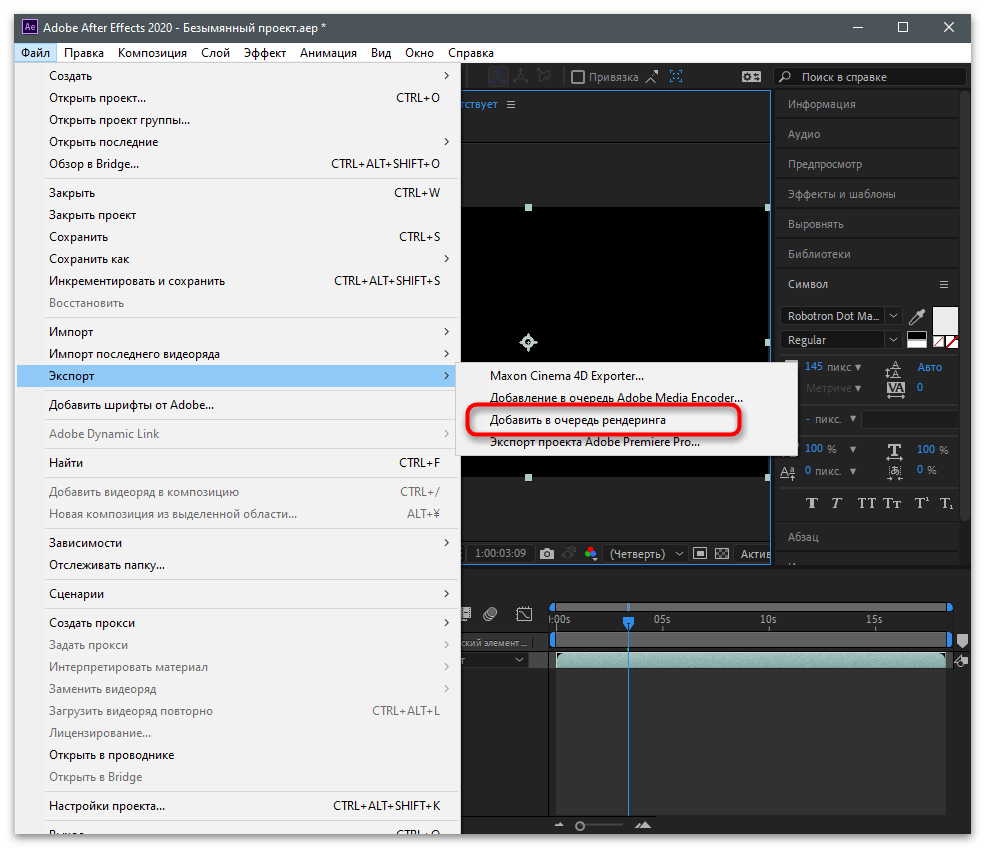
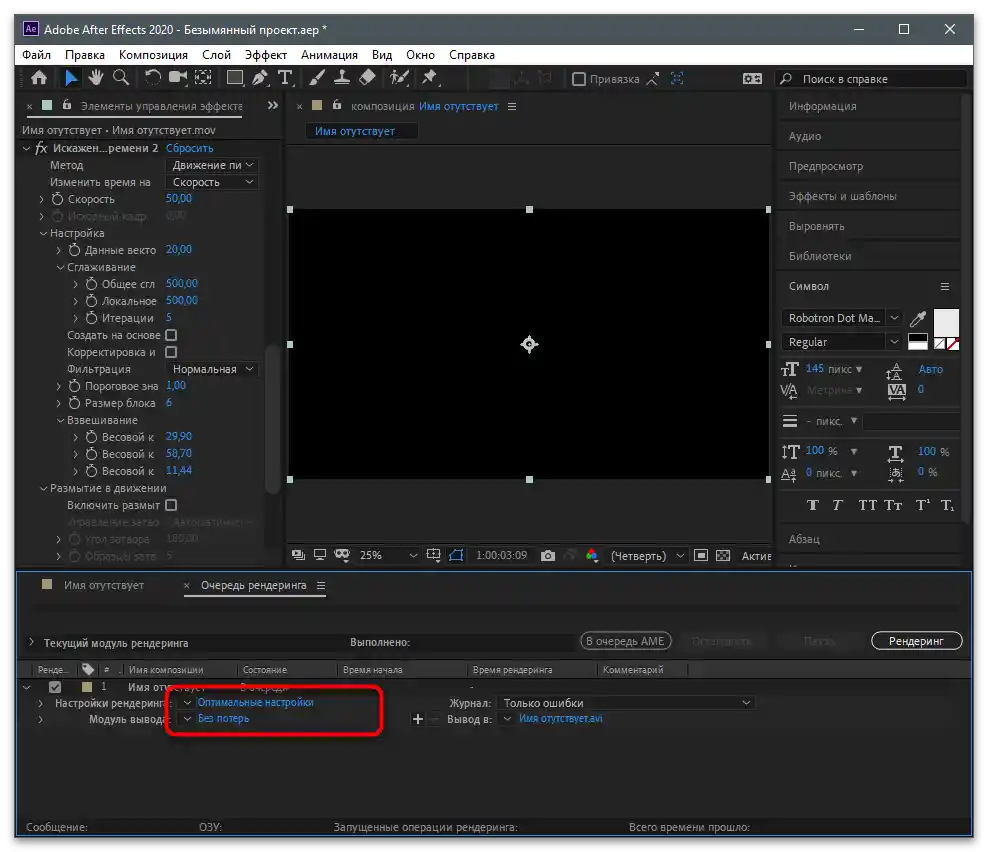
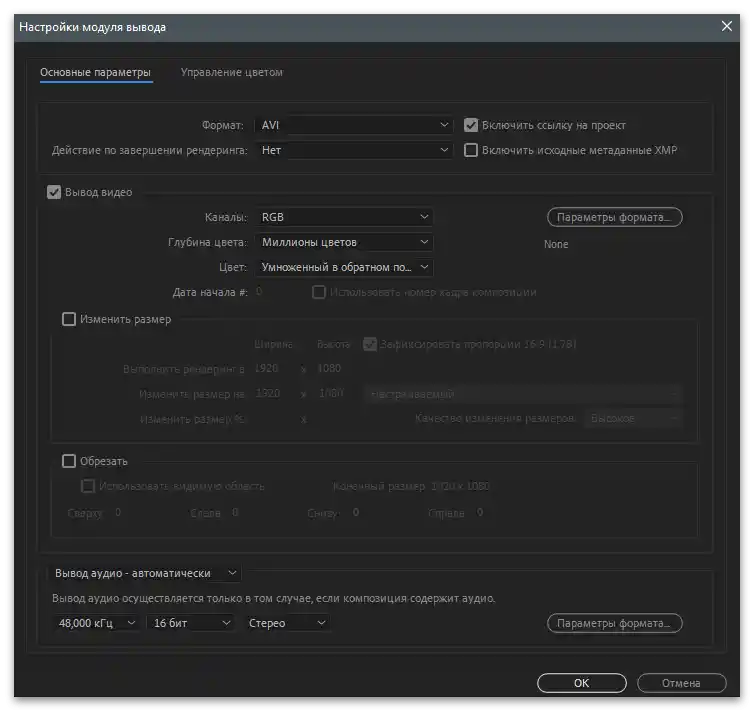
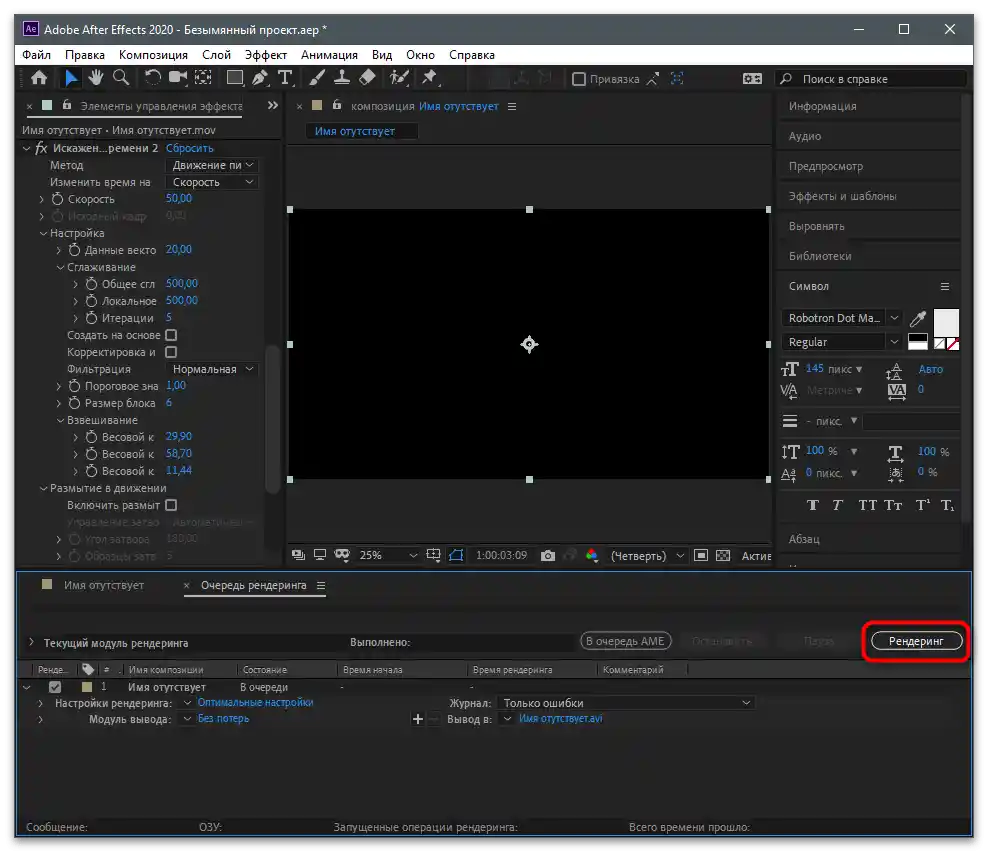
Ako niste mogli da izaberete odgovarajući program za kreiranje slow-mo videa pre nego što ga postavite na TikTok, preporučujemo da se upoznate sa spiskom drugih popularnih video editora u članku na linku ispod. Princip interakcije sa njima, kada se razmatra proces promene brzine videa, praktično je identičan onome prikazanom iznad, tako da se uputstvo može smatrati univerzalnim.
Više informacija: Programi za montažu videa
Učitavanje videa na kanal
Ako je slow-mo video kreiran na računaru, ne morate ga prenositi na mobilni uređaj za dalju uplatu na kanal, jer su sve iste radnje dostupne i u veb verziji TikToka. U slučaju da prvi put komunicirate sa sajtom, pratite dalje uputstvo kako ne biste imali poteškoća prilikom učitavanja klipa.
- Otvorite zvaničnu stranicu sajta, prijavite se na potrebni nalog i kliknite na dugme "Učitaj" da biste prešli na odgovarajući deo.
- Prevucite video u označeno područje ili kliknite na njega ako želite da izaberete fajl.
- Pronađite ga u otvorenom prozoru "Istraživača".
- Promenite naziv i dodajte heštegove na isti način kao što bi to radili u mobilnoj aplikaciji društvene mreže. Dodajte naslovnu sliku i pređite na sledeći korak.
- Postavite dodatne opcije za pregled i komentarisanje.По потреби креирајте одложену објаву и потврдите учитавање.